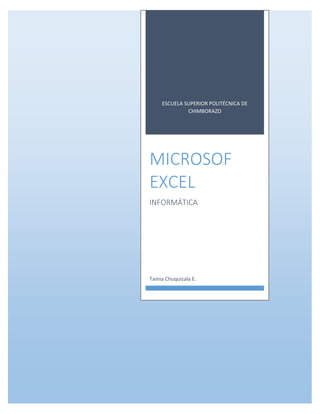
Tipos de datos y operadores (Practica 2 - Excel)
- 1. ESCUELA SUPERIOR POLITÉCNICA DE CHIMBORAZO MICROSOF EXCEL INFORMÁTICA Tamia Chuquizala E.
- 2. ESCUELA SUPERIOR POLITÉCNICA DE CHIMBORAZO 1 Índice Tabla de contenido ÍNDICE .....................................................................................................................................1 OBJETIVOS...............................................................................................................................2 TIPOS DE DATOS......................................................................................................................3 Valores numéricos .......................................................................................................................................3 Fechas ............................................................................................................................................................ 5 Horas.............................................................................................................................................................. 5 Moneda.......................................................................................................................................................... 5 Texto ...........................................................................................................................................................6 Fórmulas......................................................................................................................................................6 Valores lógicos.............................................................................................................................................7 TIPOS DE OPERADORES ...........................................................................................................7 Operadores aritméticos...............................................................................................................................7 Operadores de comparación........................................................................................................................8 Operadores de texto....................................................................................................................................8 Operadores de referencia............................................................................................................................9 Precedencia de operadores en Excel............................................................................................................9 Cómo controlar el orden de precedencia ................................................................................................... 10 VALORES DE ERROR...............................................................................................................10 TABLA DE IMÁGENES.............................................................................................................11 BIBLIOGRAFÍA........................................................................................................................12
- 3. ESCUELA SUPERIOR POLITÉCNICA DE CHIMBORAZO 2 Objetivos General Conocer la diversa información que podemos introducir en las celdas de Excel, así como los parámetros que contemplan dichos datos para poder ser ingresados Específicos Conocer los errores más comunes que se dan en el programa de Microsoft Excel para no caer en los mismos. Captar las diversas formas que pueden dar lugar a la introducción de fórmulas y realización de operaciones.
- 4. ESCUELA SUPERIOR POLITÉCNICA DE CHIMBORAZO 3 Tipos de datos Aunque pareciera sorprendente, cada celda de Excel puede contener solamente cuatro tipos de datos: Valores numéricos Texto Fórmulas Valores lógicos Si las celdas donde se introducen datos no tienen aplicado ningún formato de alineación, Excel aplica la siguiente alineación predeterminada: Texto: Izquierda Número: Derecha Valor Lógico: Centro Fórmula: Depende del tipo de dato del resultado. Ilustración 1 Formato de alineación de datos Valores numéricos El primer tipo de dato que analizaremos serán los valores numéricos los cuales representan cantidades, montos, porcentajes, etc. Cuando ingresamos un valor numérico en una celda el contenido será alineado a la derecha:
- 5. ESCUELA SUPERIOR POLITÉCNICA DE CHIMBORAZO 4 Ilustración 2 Alineación de los valores numéricos Un valor numérico puede tener un formato especial, es decir, Excel puede desplegar el valor numérico de diferentes maneras. Por ejemplo, en la siguiente imagen puedes observar que las columnas B y C tienen los mismos valores numéricos que la columna A pero son desplegados de una manera diferente: Ilustración 3 Valores desplegados Es importante distinguir entre el valor de una celda y el valor desplegado por la celda. En el ejemplo anterior las celdas de una misma fila tienen el mismo valor pero son desplegados de manera diferente debido al formato aplicado a la celda el cual modifica la apariencia pero no su valor. Para este ejemplo el formato de las columnas B y C fue aplicado utilizando la lista de formatos que se encuentra en la pestaña Inicio, dentro del grupo Número.
- 6. ESCUELA SUPERIOR POLITÉCNICA DE CHIMBORAZO 5 Fechas Uno de los datos que vemos frecuentemente en Excel son las fechas y que pueden desplegarse de diferentes maneras. En la siguiente imagen puedes observar diferentes formatos que Excel puede aplicar a una misma fecha: Ilustración 4 Alineación de fechas Aunque cada celda muestra un formato de fecha diferente, en realidad todas las celdas tienen el mismo valor. Una manera de conocer el valor numérico de una fecha es cambiando el formato de la celda al formato general. Ilustración 5Fechas cambiado a general Horas Ej. 09:23 en La opción “Formato de las celdas” se presentas distintas formas de visualizar la hora. Moneda El tipo de datos de moneda permite los valores comprendidos entre - 922.337.203.685.477,5808 y 922.337.203.685.477,5807 con cuatro dígitos decimales de precisión fija.
- 7. ESCUELA SUPERIOR POLITÉCNICA DE CHIMBORAZO 6 Texto El otro tipo de dato en Excel es el texto, que inevitablemente encontraremos en nuestras hojas de Excel ya que es utilizado para indicar diversos tipos de datos como los nombres de empleados o códigos de clientes que necesitamos incluir para dar significado a otros valores numéricos de nuestra hoja. Son aquellos textos donde se involucran letras, números y símbolos. Por texto entendemos aquellas cadenas que están formadas por caracteres alfanuméricos y/o símbolos especiales. Una manera de identificar fácilmente una celda con un valor de texto es porque dicho valor se alineará de manera automática a la izquierda. Inclusive, un valor que comience por un número seguido de algunas letras es considerado texto y por lo tanto estará alineado a la izquierda de cualquier celda. Ilustración 6Ejemplos de celdas con texto Fórmulas A parte de los valores numéricos y el texto, una celda de Excel puede contener una fórmula que no es más que un conjunto de “instrucciones” que manipularán los valores numéricos o texto y nos devolverán un resultado. Una fórmula puede ser una operación matemática, una función o una referencia a celdas de la hoja o de otra hoja y comienza con un signo = (igual). Ej. Obtener la suma total de los importes: a) Con una operación matemática: Posicionese en la celda y escriba =C5+C6+C7+C8 b) Con una función: =SUMA (C5:C8) Esta función calcula la suma de un conjunto de celdas o “RANGO DE CELDAS” Identificado por c5:c8; esto indica que sumará las celdas c5, c6, c7 y c8.
- 8. ESCUELA SUPERIOR POLITÉCNICA DE CHIMBORAZO 7 Digite esta función en la celda C11. Verifique que el importe de la celda C9 es igual al de la celda C11 c) Utilizando el botón de Auto suma Posicionese en la celda C9, pulse la tecla SUPR o DEL para borrar el contenido de la misma, pulse el botón de autosuma. Para utilizar este botón debe posicionarse en la celda inferior de la columna que desea sumar y Excel automáticamente reconocerá cual es el rango de celda a sumar. Para obtener totales de filas y de columnas y de la intersección de ambas, seleccione todas las filas, todas las columnas, la primera fila y columna en blanco que le sigue a las que tienen datos, luego pulse el botón de autosuma Valores lógicos Las funciones lógicas son aquellas que utilizamos para evaluar una o más condiciones para, dependiendo de si estas son VERDADERAS o FALSAS, realizar una u otra operación Tipos de operadores Podemos clasificar las fórmulas de Excel en cuatro grupos principales: Fórmulas aritméticas Fórmulas de comparación Fórmulas de texto Fórmulas de referencia Cada uno de estos grupos tiene su propio conjunto de operadores que permiten realizar los cálculos y operaciones específicas de cada grupo. A continuación enlistaré los operadores de cada grupo. Operadores aritméticos Las fórmulas aritméticas son las más comunes y combinan números, referencias de celda, funciones y operadores aritméticos para realizar cálculos matemáticos. La siguiente tabla muestra los operadores aritméticos de Excel:
- 9. ESCUELA SUPERIOR POLITÉCNICA DE CHIMBORAZO 8 Ilustración 7Operadores aritméticos Aunque el porcentaje no es un operador aritmético, Excel le da un tratamiento como operador ya que al ingresar un símbolo de porcentaje después de un número provocará que Excel realice una división entre 100 de manera automática. Operadores de comparación Los operadores de comparación nos permiten comparar dos o más números o cadenas de texto. Si el resultado de la comparación es positivo, obtendremos como resultado en valor lógico VERDADERO. De lo contrario obtendremos como resultado el valor FALSO. A continuación tenemos la lista de operadores de comparación: Ilustración 8 Operadores de comparación Los operadores de comparación son muy utilizados con las funciones lógicas de Excel que nos permiten ejecutar una acción al cumplirse la condición establecida. Operadores de texto Las fórmulas de Excel también pueden manipular texto y pueden hacer uso del operador de concatenación para unir el valor de dos cadenas de texto.
- 10. ESCUELA SUPERIOR POLITÉCNICA DE CHIMBORAZO 9 Ilustración 9 Operadores de texto Operadores de referencia Los operadores de referencia nos ayudan a combinar dos o más referencias de celda para crear una sola referencia. Ilustración 10 Operadores de referencia Recuerda que si tu sistema tiene la configuración regional de España, entonces el operador de unión será el punto y coma (;) y no la coma como aparece en la imagen. Precedencia de operadores en Excel Cuando creamos fórmulas que contienen más de un operador, será necesario conocer el orden en que dichas operaciones serán calculadas por Excel. Por esta razón existe un orden de precedencia que determina la manera en que Excel hace los cálculos: Ilustración 11 Procedencia de operadores
- 11. ESCUELA SUPERIOR POLITÉCNICA DE CHIMBORAZO 10 Si tenemos una fórmula con varios operadores con la misma precedencia, entonces Excel realizará los cálculos de izquierda a derecha. Cómo controlar el orden de precedencia La única manera en que podemos influir en el orden de precedencia de operadores en Excel es utilizando paréntesis. Al colocar paréntesis alrededor de un cálculo estaremos diciendo a Excel que deseamos otorgar una alta prioridad a dicho cálculo y por lo tanto se realizará primero. En la siguiente imagen puedes observar cómo se modifica el resultado de una fórmula al incluir paréntesis. Ilustración 12 Control del orden de procedencia Cuando existen paréntesis dentro de una fórmula, Excel comenzará los cálculos con el paréntesis que tenga el mayor nivel de anidación. Y si dentro de un mismo paréntesis existen varios operadores, entonces se aplicarán las reglas de precedencia antes vistas. De esta manera los paréntesis nos permiten controlar el orden de precedencia de los cálculos es una fórmula de Excel. Valores de error Excel al evaluar una fórmula si encuentra algún error, muestra un valor de error. Ej.: ##### el valor numérico introducido en la celda o el resultado de la fórmula es demasiado ancho para poder visualizarlo #¡REF!(#REF!) en la fórmula se está haciendo referencia a una celda inexistente.
- 12. ESCUELA SUPERIOR POLITÉCNICA DE CHIMBORAZO 11 Tabla de imágenes Ilustración 1 Formato de alineación de datos..................................................................................... 3 Ilustración 2 Alineación de los valores numéricos.............................................................................. 4 Ilustración 3 Valores desplegados....................................................................................................... 4 Ilustración 4 Alineación de fechas....................................................................................................... 5 Ilustración 5Fechas cambiado a general............................................................................................. 5 Ilustración 6Ejemplos de celdas con texto.......................................................................................... 6 Ilustración 7Operadores aritméticos .................................................................................................. 8 Ilustración 8 Operadores de comparación.......................................................................................... 8 Ilustración 9 Operadores de texto ...................................................................................................... 9 Ilustración 10 Operadores de referencia ............................................................................................ 9 Ilustración 11 Procedencia de operadores ......................................................................................... 9 Ilustración 12 Control del orden de procedencia.............................................................................. 10
- 13. ESCUELA SUPERIOR POLITÉCNICA DE CHIMBORAZO 12 Bibliografía CORDERO, “ EXCEL”, Blog, 2 011, [http://corderoo-excel.blogspot.com/2011/03/tipos-de-datos- de-excel.html] “TIPOS DE DATOS EN EXCEL”, EXCELTOTAL, S.f. [http://exceltotal.com/tipos-de-datos-en-excel- 2013/] MATHEUS, “EXCEL”, Blogger, 2011, [http://nlmexcel.wordpress.com/2010/12/02/tipos-de-datos/] “INTRODUCCIÓN A EXCEL 2010”,, s.f., [http://office.microsoft.com/es-es/excel-help/introduccion- a-excel-2010-HA010370218.aspx]
